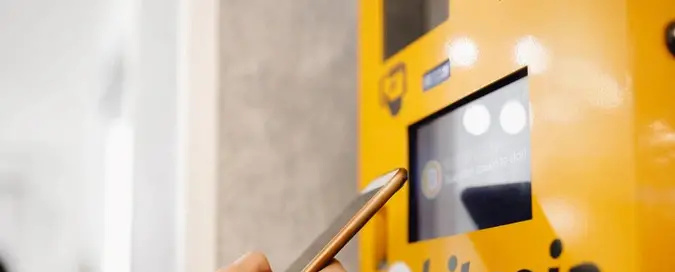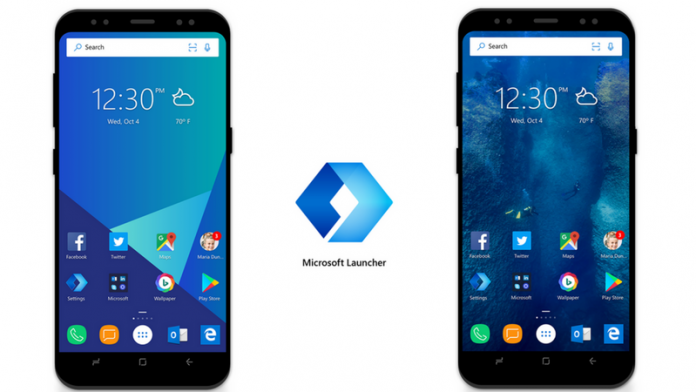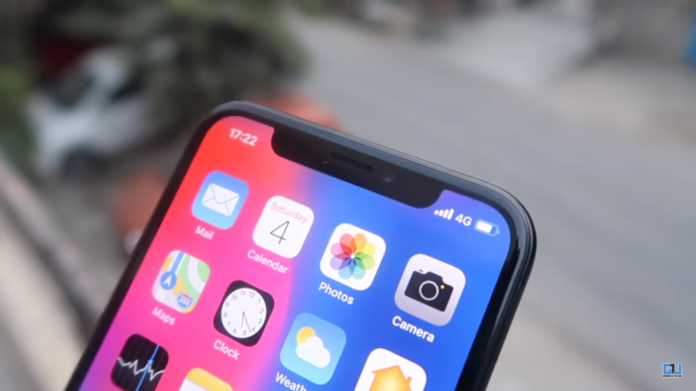
Apple은 몇 가지 새로운 기능을 갖춘 개발자를 위해 iOS 11.3.2 베타 업데이트를 출시했습니다. 특히 최신 업데이트는 배터리 상태, 최대 용량 등에 대한 세부 정보를 제공하는 새로운 배터리 상태 기능을 iPhone에 제공합니다.
아시다시피 사과 관심있는 사용자는 공개 베타를 통해 최신 iOS 업데이트가 널리 출시되기 전에 피드백을 테스트 할 수 있습니다. 그래서, 당신도 최신에 관심이 있다면 iOS 11.3 베타 , 공개 베타 다운로드 및 설치 프로세스를 거쳐야합니다. 여기에서는 도움이되는 과정을 설명합니다.
iPhone에 iOS 11.3 베타 2를 설치하는 방법
iOS 공개 베타 참여를 선택하기 전에 프로세스를 진행해야합니다. 먼저 iPhone을 백업하고 보관해야합니다. 다음 단계는 공개 베타에 등록한 다음 업데이트를 다운로드하여 설치하는 것입니다. 이 단계를 더 자세히 설명하겠습니다.
아카이브 된 백업 만들기
컴퓨터에 데이터를 백업하고 암호화 된 백업을 활성화하십시오. iPhone을 PC에 연결하고 iTunes를 시작하십시오. 이제 메뉴 표시 줄에서 iPhone 아이콘을 클릭 한 다음 지금 백업을 클릭합니다. 또한 백업 암호화를 클릭하고 암호를 추가하십시오.

출처 : iMore
이제 Command를 눌러 환경 설정을 열거 나 메뉴 막대에서 iTunes로 이동 한 다음 환경 설정을 클릭합니다. 이제 여기에서 장치 탭을 클릭하고 백업을 클릭하고 아카이브를 선택하십시오.
공개 베타 등록
처음으로 Apple 공개 베타에 참여하는 경우 Apple ID로 등록하기 만하면 iOS 11에 등록해야합니다. 이를 위해 베타에 등록하려는 iPhone에서 beta.apple.com으로 이동하여 가입을 탭하여 시작하십시오.
이제 Apple ID, 이메일 주소 및 암호를 입력하고 로그인을 탭하십시오. 그런 다음 동의를 탭하여 이용 약관에 동의하십시오. 가입하고 로그인하면 앱을 다운로드 할 차례입니다.
업데이트 다운로드
탭하고 다운로드를 시작할 수있는 일반 iOS 업데이트와 달리 공개 베타에는 조금 더 필요합니다. Apple은 구성 프로파일을 사용하여 iOS 11 공개 베타 용 장치를 검증합니다. 업데이트를 다운로드하는 방법은 다음과 같습니다.
beta.apple.com으로 이동하여 iOS 탭을 탭하십시오. 이제 프로필 다운로드를 탭한 다음 오른쪽 상단의 설치를 탭합니다. 암호를 입력하고 다시 설치를 탭하여 이번에는 베타 계약에 동의합니다. 하단의 설치를 눌러 확인한 다음 다시 시작을 눌러 장치를 재부팅하십시오.
iPhone이 재부팅되면 iOS 11 공개 베타를 자동으로 다운로드하기 시작합니다.
업데이트 설치

표현 목적으로 만 소스 : iMore
iOS 11.2 베타를 설치하려면 iPhone 또는 iPad에서 소프트웨어 업데이트를 방문해야합니다. 설정-> 일반-> 소프트웨어 업데이트를 시작합니다. 그 후에 다시 약간의 설정을 거쳐야합니다.
업데이트가 나타나면 다운로드 및 설치를 탭하십시오. 그런 다음 암호를 입력 한 후 이용 약관에 동의하고 다시 동의를 탭하여 확인합니다. 업데이트를 설치하기 위해 iPhone이 재부팅되며 iOS 11.2가 실행됩니다.
이제 시스템이 업데이트를 완료하려면 로그인이 필요할만큼 충분히 변경되었을 것입니다. 따라서 계속을 누르고 Apple ID와 암호를 입력하십시오. iCloud 설정이 업데이트되고 몇 분 정도 걸립니다. 완료되면 iOS 11.3.2 베타를 사용할 수 있습니다.
Facebook 댓글